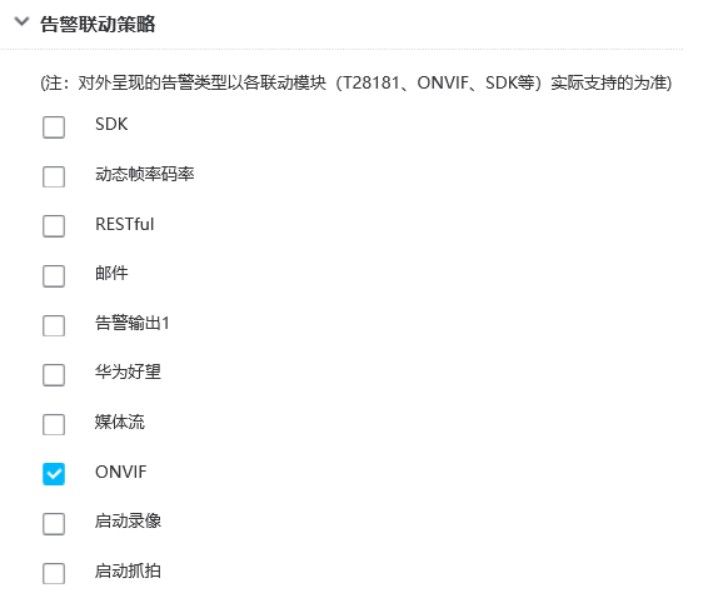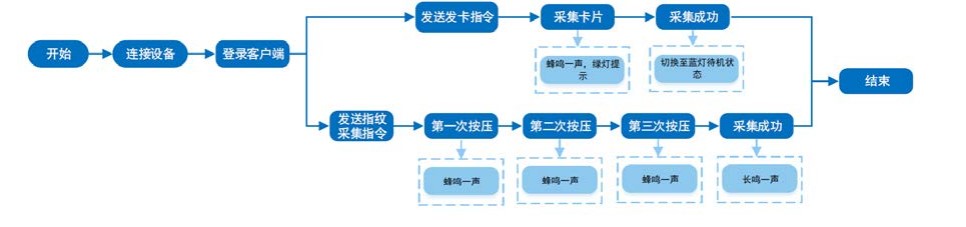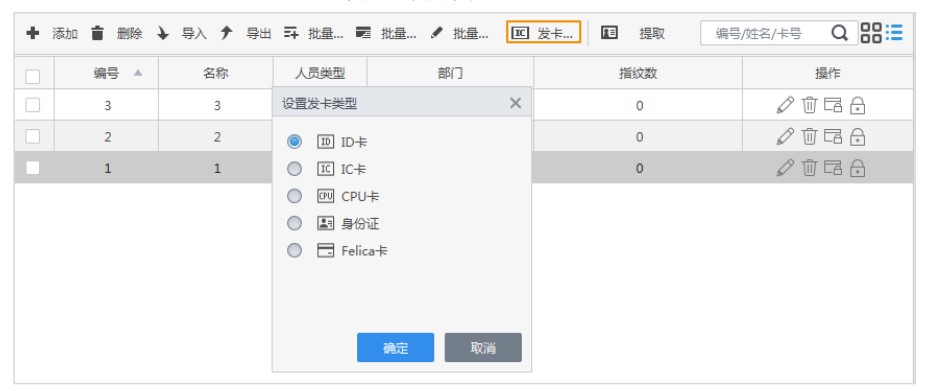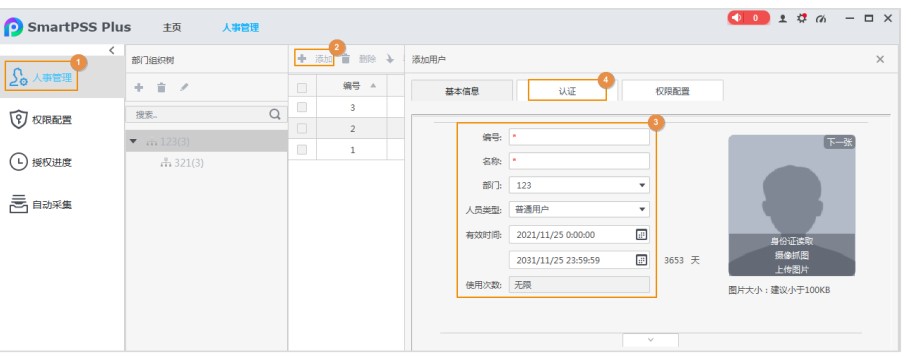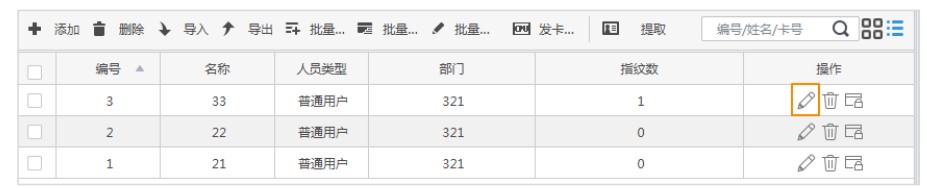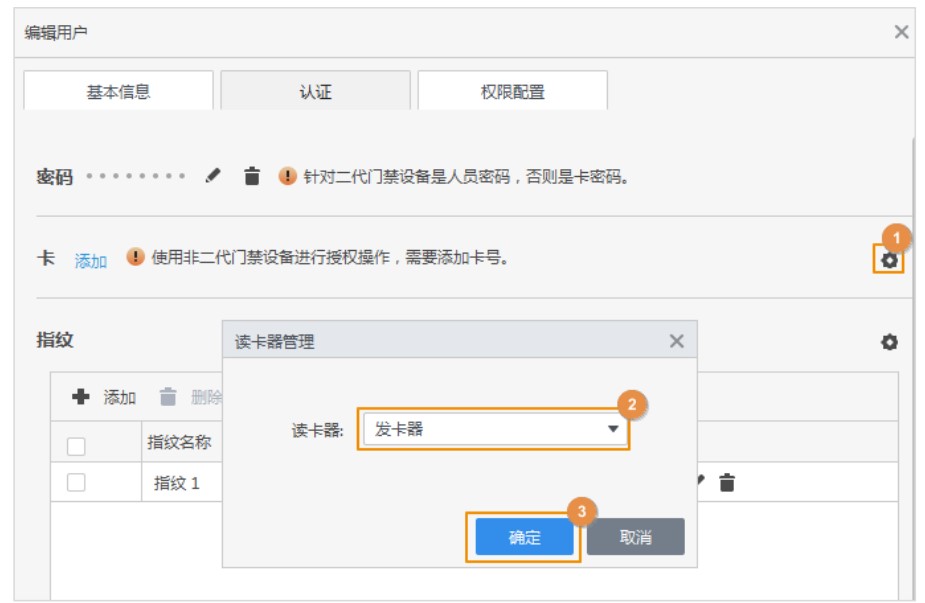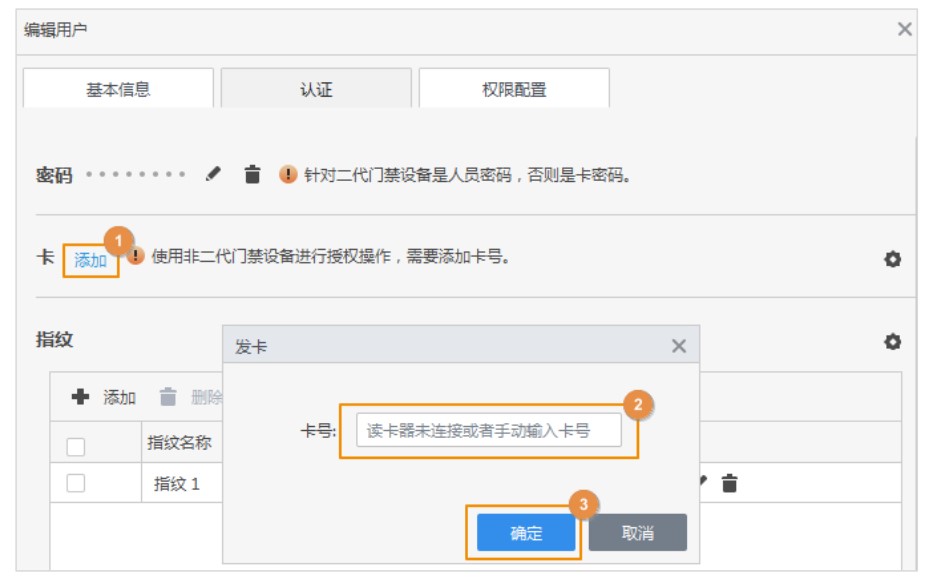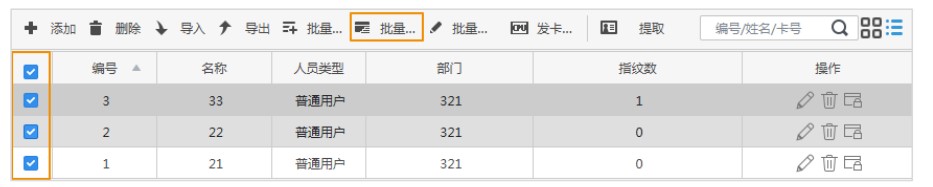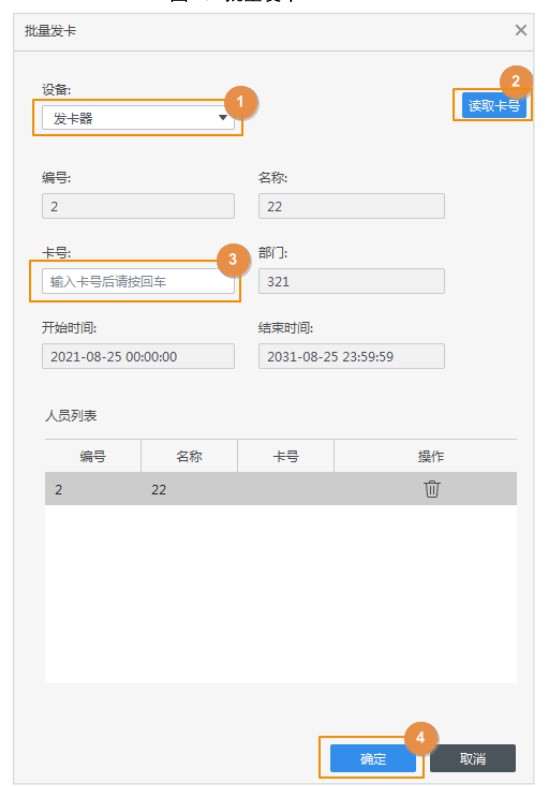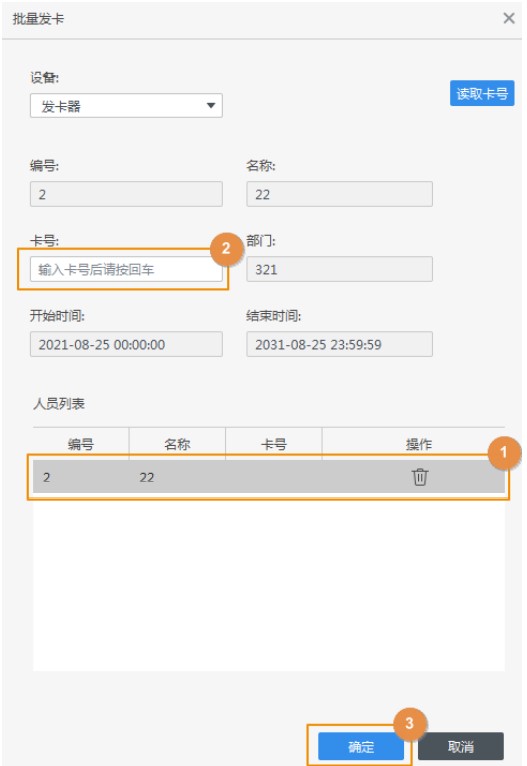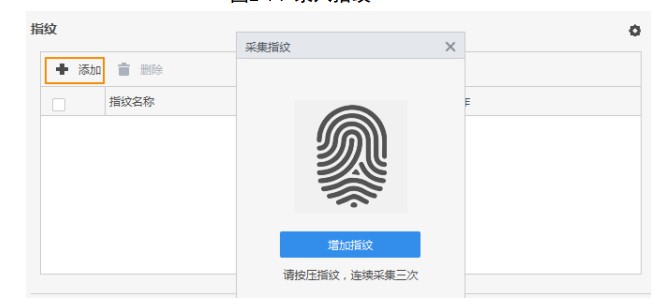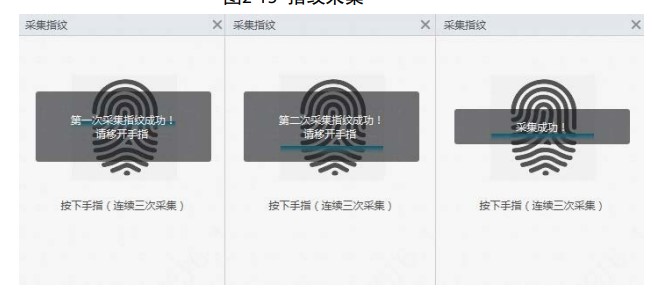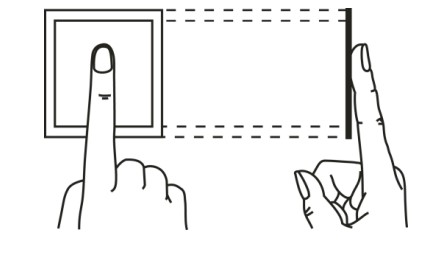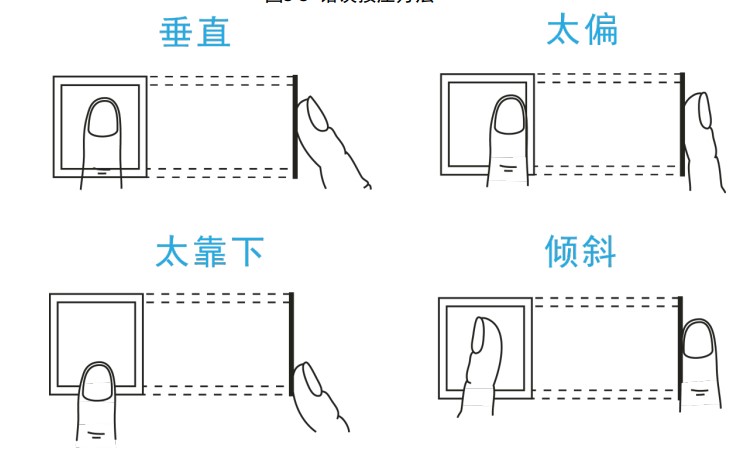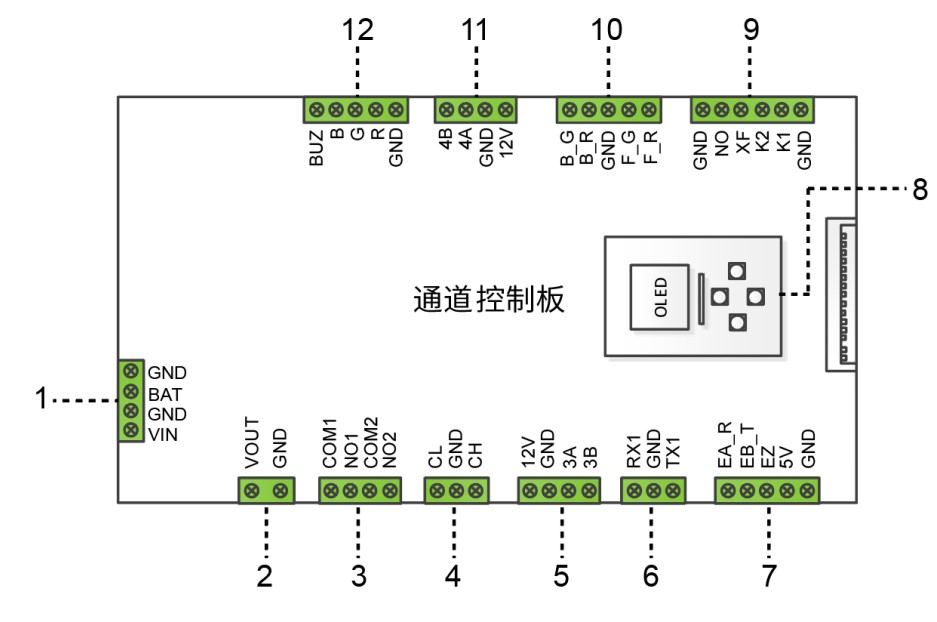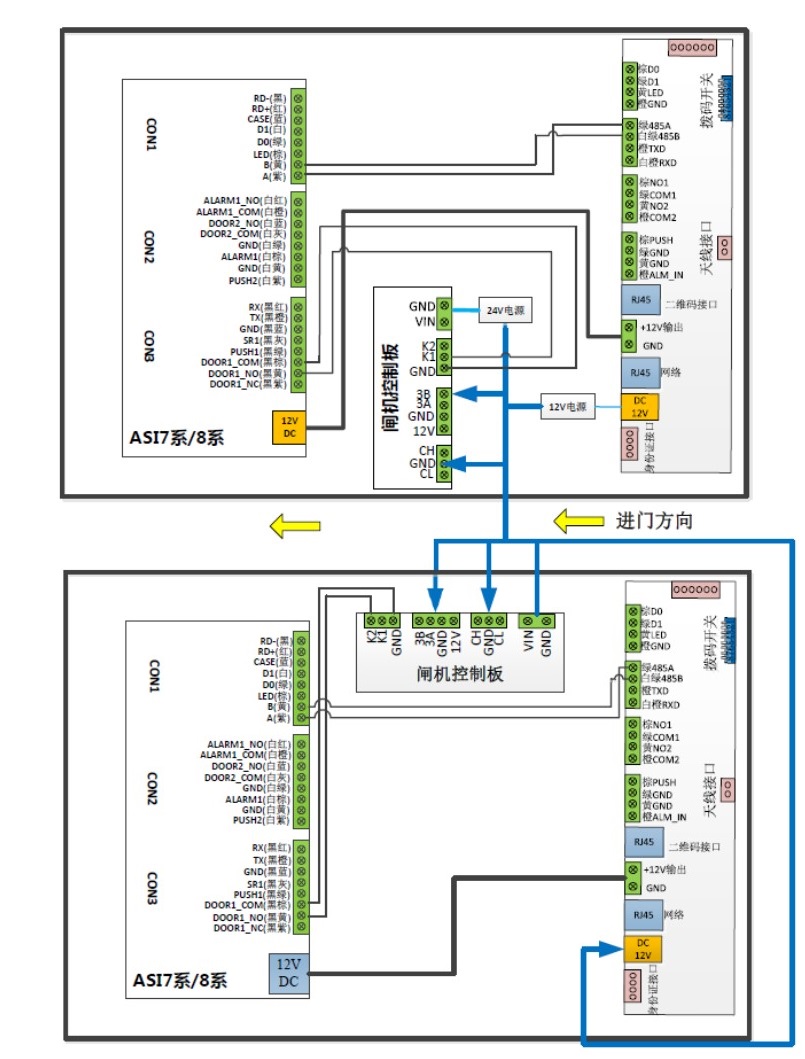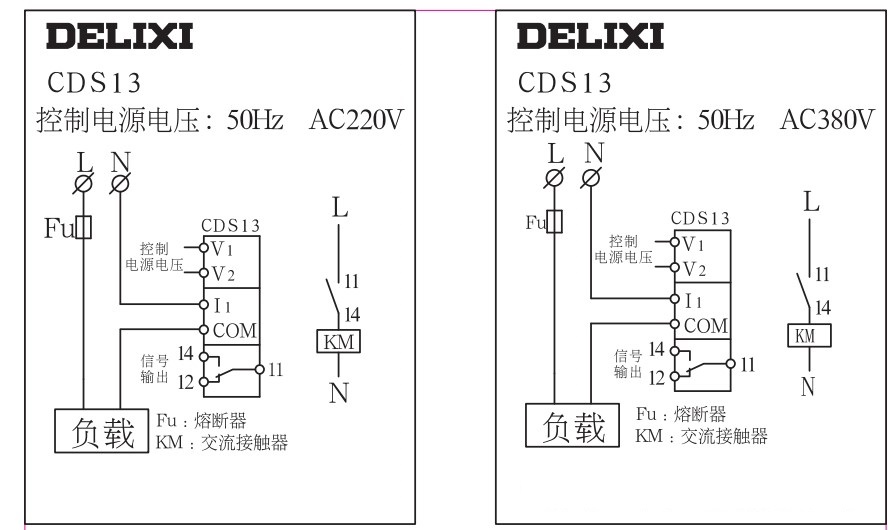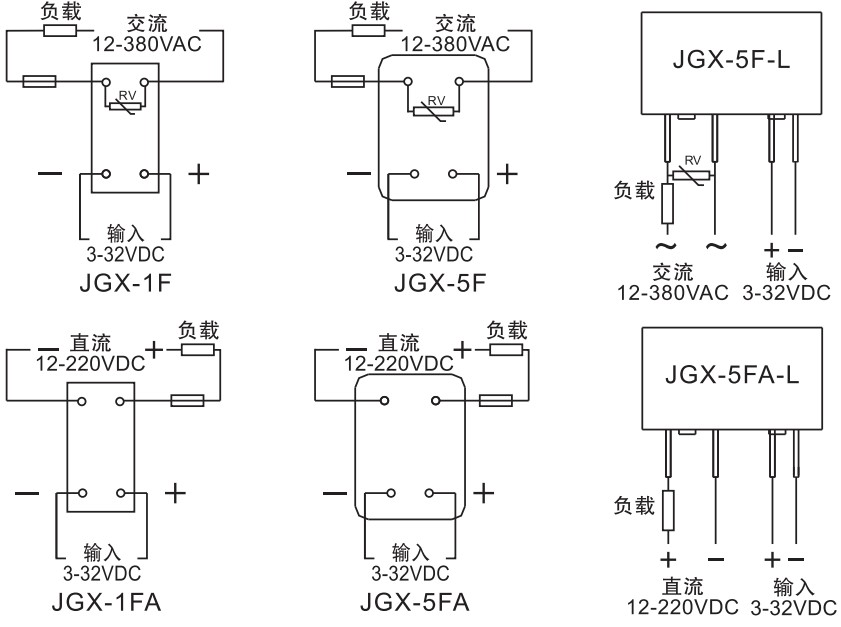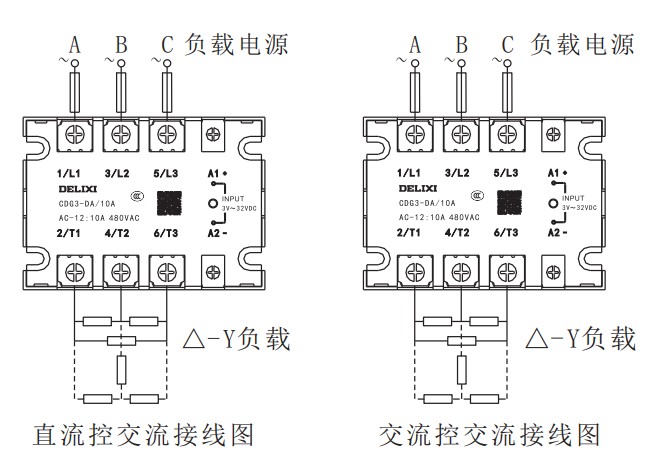一、启用机动车参数
摄像机进行车牌识别,需先启用机动车参数,并配置相关参数。
(1)前提条件
开启机动车参数前,请确保目标检测、过线统计、机非人参数和智能告警没有开启。(2)操作步骤
1、登录摄像机的Web界面。
2、选择“高级配置 > 高级智能任务”。进入高级智能页面。
3、单击右上角“添加任务”,选择设备/通道类型,单击“确定”。
4、在弹框中选择“微卡模式”,勾选“机动车参数”。设置成功后,单击“参数配置”。系统显示“机动车参数”页面,如下图:

注:型号不同,操作也界面略有不同
5、配置机动车参数,说明如下
车牌小图显示
智能检测界面开启实时收图时显示车牌小图。
全景图显示
智能检测界面开启实时收图时显示全景图。
启用目标画框
会对抓拍图中的检测目标画框。
优先省(市)
在识别车牌的第一个字符时,将优先匹配“优先省(市)”。
仅支持配置一个省(市)的简称。
车牌亮度补偿
|车牌的亮度过高或者过低时,可以开启此功能,对抓拍到的车牌图片进行亮度补偿。根据环境选择“打开”或“关闭”。
车牌补偿系数
“车牌亮度补偿”打开时可设置。补偿系数越高,对车牌亮度的提高或者降低的程度越大。
启用二次特征
启用后,将支持机动车的二次特征识别。
二次特征包括:主驾驶员是否打电话、主驾驶员是否系安全带、有无副驾驶、主驾驶有无遮阳板、年检标有无等车窗内信息。
部分机型不支持该功能,请以实际界面为准。
启用目标检测
要启用目标检测,需先勾选“启用二次特征”。
启用后,将对识别到的主副驾驶的目标进行抓拍。
勾选“启用二次特征”后,再勾选“启用目标检测”。
车牌增强
对抓拍图片中的车牌区域进行图像增强,消除噪声、模糊、脏污,并提升车牌对比度。
车牌增强系数
“车牌增强”打开时可设置,默认为“100”。
车道数
实现车牌抓拍的车道数量。
选择车道后,在左侧预览界面画面中出现相应的车道划线,通过点击“绘制”按钮后可进行相应调整。
车道用途
当前道路是普通车道还是非机动车车道,用于支撑机占非和非占机两种车辆事件的检测。
行驶方向
当前道路的行驶方向,用于支撑逆行/倒车车辆事件的检测。
6、单击“绘制车道线”按钮,绘制车道线
绘制车道线:在左侧预览画面中调整红色的车道线,将红色车道线与实际道路重合,且红色的车道线无交叉,车道线交叉将无法成功保存。
注:在预览画面双击鼠标左键,可以将预览画面全屏,以便更准确的绘制车道线。绘制结束后,可按“Esc”退出全屏模式。
当鼠标在红色车道线中间时,可以拖动整条车道线。当鼠标在红色车道线两端时,可以调整车道两端的位置和车道长度。
如下图:

7、绘制检测区域。
需根据实际场景选择需要绘制的检测区域,摄像机将只检测检测区域内的车辆车牌,车牌的抓拍点位在画面的中下方,与检测区域无关。
车辆检测区域只支持一条记录,单击“绘制”前,需先删除原来的记录。
若不绘制区域,则摄像机将对整个实况画面的车辆及车牌进行抓拍
绘制方式及区域列表参数说明
多边形区域绘制
绘制多边形检测区域。单击“多边形区域绘制”,移动鼠标至实况区域,出现十字形状,即可绘制。
说明:
检测区域可以绘制成三角形、矩形或者其他多边形。绘制的检测区域支持最多10个顶点。
绘制检测区域未保存时,如果想重新绘制,可以单击“多边形区域绘制”,重新绘制检测区域。
绘制的检测区域,可通过鼠标拖动。
矩形区域绘制
|绘制矩形检测区域。单击“矩形区域绘制”,移动鼠标至实况区域,出现十字形状,即可绘制。
说明:
绘制检测区域未保存时,如果想重新绘制,可以单击“矩形区域绘制”,重新绘制检测区域。
绘制的检测区域,可通过鼠标拖动。
满屏绘制
单击“满屏绘制”,则整个实况画面会出现检测框,作为检测区域。
8、配置完成后,单击“保存”。完成车牌识别基本功能配置。
查看配置效果
选择“智能检测”。单击右上角 ![]() ,在“检测区域”页签下,勾选检测类型处的“抓拍列表”,单击“确定”。
,在“检测区域”页签下,勾选检测类型处的“抓拍列表”,单击“确定”。
单击![]() ,打开实时收图。当有抓拍到过车时,将在“抓拍列表”处显示抓拍到的车辆信息。
,打开实时收图。当有抓拍到过车时,将在“抓拍列表”处显示抓拍到的车辆信息。
注:
如果车牌颜色为单色,则车辆信息列表中“车牌颜色”显示为单色信息,如蓝色车牌则识别出的车牌颜色为蓝色;如果车牌颜色为渐变色,则车辆信息列表中“车牌颜色”显示为渐变色信息,如新能源车牌识别出车牌颜色为渐变绿色。
开启实时收图,抓拍图片将在本地电脑保存,默认保存路径为“C:\Users\登录名\IPC_MediaPlayer\ScenePics”,要确保存储的系统盘剩余空间大于200M,否则会导致抓图失败。



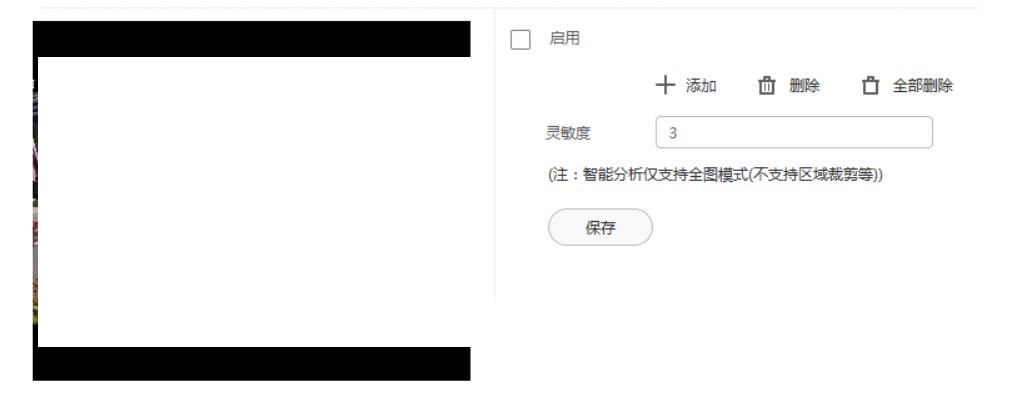 3、选择“启用”。打勾表示已启用,单击“保存”后功能才生效。
3、选择“启用”。打勾表示已启用,单击“保存”后功能才生效。